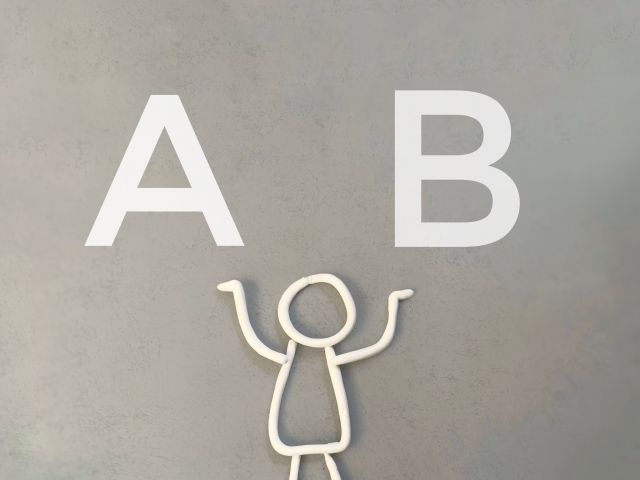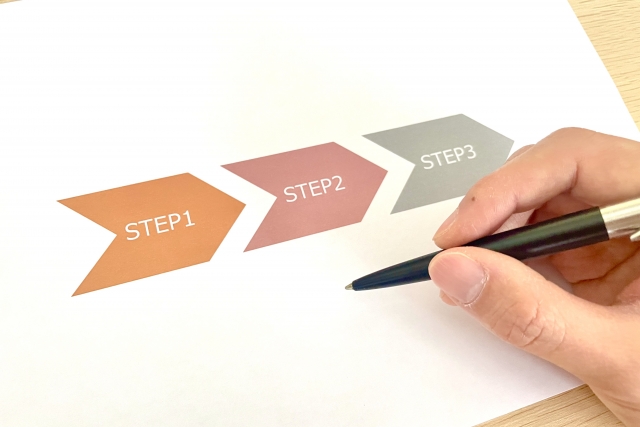オートキャド(AutoCAD)の体験版のダウンロードして、自分のパソコンにインストールする手順について、前回まででほぼ説明が終わりました。
あとは「インストール」をクリックするだけになりましたが、前回説明した環境設定を変更したい場合もあると思いますので、今回はその方法についてお話しをしていきます。
■環境設定の方法
オートキャド(AutoCAD)をインストールする環境を変えたくなった場合、上記の画面中央付近にある「環境設定」ボタンをクリックします。
変更出来る内容については前回に詳しく書いていますので、そちらを参考にしてください。
■テキストエディタ
「環境設定」ボタンをクリックすると、上記のような画面が表示されます。ここでは初期設定の「Notepad」から別のテキストエディタに変更することが出来ます。
「規定のテキストエディタを選択」の下にあるウィンドウをクリックすると、下記のように選択出来るエディタが一覧表示されます。
この画面は私のパソコンの場合ですので「TeraPad」や「Emeditor」などはインストールしないと表示されません。
もしテキストエディタを変更したい場合には、ここで他のエディタを選択してあげましょう。
もし目的のテキストエディタが表示されない場合には、ウィンドウの右側に「…」というボタンがありますので、そこをクリックしましょう。
そうすると、exeファイル(実行ファイル)を選択することが出来る画面が表示されますので、表示されないテキストエディタをここから選択することが出来ます。
■ショートカット
また、デスクトップにショートカットを表示させたくない場合には、同じく上記の画面で「AutoCAD LT 2008のデスクトップショートカットを作成する」のチェックを外します。
テキストエディタの設定とショートカットの設定が終わったら、「次へ」ボタンをクリックして次に進みましょう。
次回はオートキャド(AutoCAD)をインストールする場所とカスタムインストールについてお話しを続けます。